ps堆栈是什么?怎么操作?发布时间:2021年03月18日 13:37
相信很多朋友有一定积蓄后,就会增加一项兴趣爱好-摄影。我们平常周末出游的时经常在公园里能看到众多扛着炮筒照相机的摄影爱好者,在抓拍着美丽的照片,有时在拍摄一些特殊景象时需要连拍。就是连续拍摄多张照片。但后期对多张照片如何进行合成修饰呢?一张张的修饰太麻烦而且繁琐,这种时候就是需要ps堆栈的时候了。图像堆栈将一组参考帧相似、但品质或内容不同的图像组合在一起。将多个图像组合到堆栈中之后,您就可以对它们进行处理,生成一个复合视图,消除不需要的内容或杂色。可以使用图像堆栈在很多方面进行增强图像。下面就跟着小编简单的学习一下ps堆栈的操作方法吧!
步骤详情:
1、一个图像堆栈必须要包含两个以上的图层,所以我们要多去创建几个图层,也可以将图层拖到图层下方的新建图层按钮上进行复制图层。如图所示。
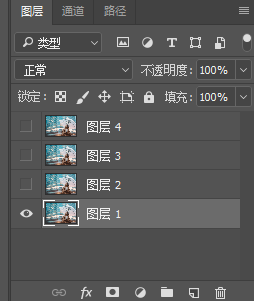
2、使用鼠标左键按住键盘上的shift键选中图层面板的所有图层。如图所示。
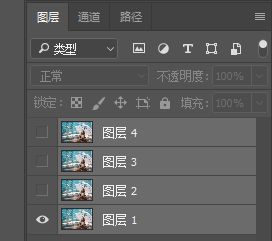
3、使用鼠标左键选择菜单栏上的编辑菜单-自动对齐图层,然后将对其选项选择为自动。如图所示。
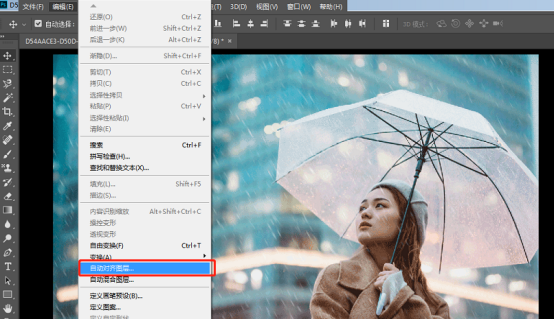
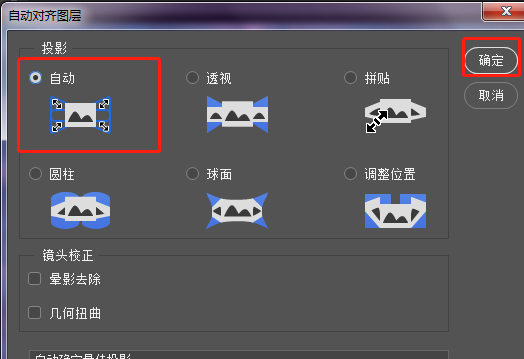
4、选中所有图层,右键单击选择转换为智能对象。如图所示。
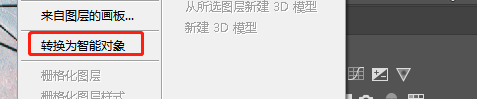
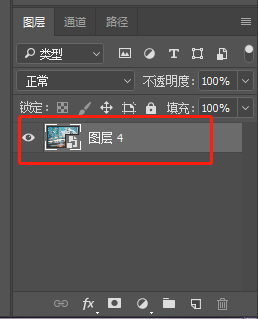
5、使用鼠标左键选择图层菜单栏-智能对象-堆栈模式,然后从他给出的选项中选择相应选项即可。如图所示。
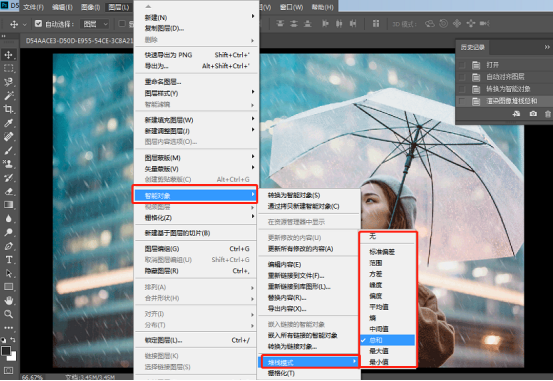
6、如果你想减少图片中的杂色信息,请选择平均值增效工具如果你想从图片中移除某对象元素,请选择中间值工具。如图所示。
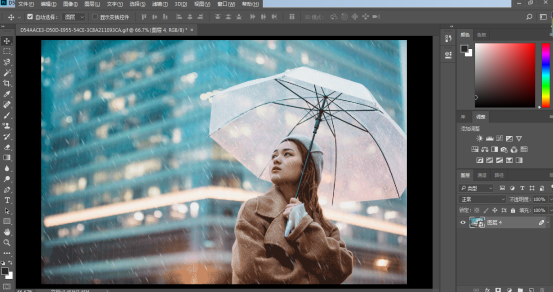
上面就是小编为大家提供的ps堆栈操作的介绍。ps堆栈是ps软件中的比较复制操作方法,操作中有许多其他因素的影响并为给大家进行介绍。大家可以多多的试炼。希望小编我的分享能真正的起到抛装引玉的作用,给大家的学习带来帮助。
本篇文章使用以下硬件型号:联想小新Air15;系统版本:win10;软件版本:ps(cc2017)。
























